So umwandeln Sie WMA in MP3 mit dem Windows Media Player
Einführung
Willkommen bei "Die ultimative Anleitung zum Konvertieren von WMA in MP3 mit Windows Media Player". In dieser ausführlichen Anleitung erfahren Sie, wie Sie Ihre Audiodateien nahtlos von wma in mp3 für den Windows Media Player umwandeln können.
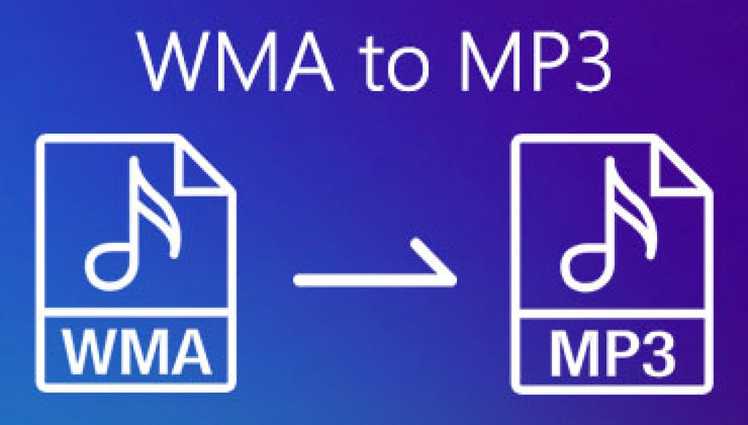
Egal, ob Sie ein Anfänger oder ein erfahrener Benutzer sind, wir führen Sie klar und einfach durch jeden Schritt und sorgen für einen reibungslosen Übergang für Ihre Audioanforderungen.
Außerdem stellen wir Ihnen HitPaw Univd vor, ein leistungsstarkes Tool, das den Windows Media Player ergänzt und Ihre Konvertierungserfahrung mit seinen fortschrittlichen Funktionen verbessert. Schöpfen Sie das volle Potenzial Ihrer Audiodateien aus und umwandeln Sie sie mühelos und sicher in das MP3-Format. Lassen Sie uns gemeinsam diese Reise zur Audio-Perfektion antreten.
Teil 1. WMA- und MP3-Formate verstehen
In diesem Abschnitt werden wir uns mit den Grundlagen der Windows Media Player-Formate befassen, ihre Unterschiede, Vor- und Nachteile erkunden und die Notwendigkeit der Konvertierung von WMA in MP3 für eine bessere Kompatibilität hervorheben.
1.1 Was sind WMA und MP3?
Windows Media Audio (WMA) und Moving Picture Experts Group Audio Layer III (MP3) sind beliebte Audiodateiformate zum Speichern und Abspielen von digitalem Audio. WMA wurde von Microsoft entwickelt und ist für seine hochwertige Komprimierung und Kompatibilität mit Windows-basierten Systemen bekannt. MP3 hingegen, ein weit verbreitetes Format, bietet eine außergewöhnliche Klangqualität und wird von verschiedenen Plattformen und Geräten unterstützt.
1.2 Unterschiede und Vergleiche
Obwohl beide Formate zur Audiospeicherung dienen, unterscheiden sie sich erheblich hinsichtlich der Komprimierungstechniken, Dateigrößen und Kompatibilität. WMA-Dateien bieten normalerweise kleinere Größen mit vergleichbarer Audioqualität wie MP3, sind jedoch hauptsächlich mit Windows-basierten Systemen kompatibel. MP3-Dateien hingegen sind allgemein akzeptierter und können auf vielen Geräten und Betriebssystemen abgespielt werden.
1.3 Vorteile und Nachteile
Der Vorteil von WMA liegt in der effizienten Komprimierung, die zu kleineren Dateigrößen bei gleichzeitig guter Audioqualität führt. Allerdings ist die Kompatibilität außerhalb des Windows-Ökosystems eingeschränkt. MP3 gewährleistet mit seiner weit verbreiteten Unterstützung eine nahtlose Wiedergabe auf vielen Geräten und Softwareanwendungen. Dennoch können MP3-Dateien im Vergleich zu ihren WMA-Gegenstücken größer sein.
1.4 Notwendigkeit der Umwandlung
In Anbetracht der breiteren Kompatibilität und der weit verbreiteten Akzeptanz des MP3-Formats ergibt sich die zwingende Notwendigkeit, den Windows Media Player wma in mp3 umzuwandeln. Ganz gleich, ob Sie Musik mit Freunden teilen, Titel auf Online-Plattformen hochladen oder Ihre Lieblingssongs auf Nicht-Windows-Geräten genießen möchten, die Konvertierung von WMA in MP3 gewährleistet eine problemlose Wiedergabe und Zugänglichkeit.
In den folgenden Abschnitten führen wir Sie durch die Konvertierung Ihrer WMA-Dateien in MP3 mit dem Windows Media Player und HitPaw Univd, so dass Sie die Vorteile beider Formate effektiv nutzen können.
Teil 2. WMA in MP3 umwandeln mit dem Windows Media Player
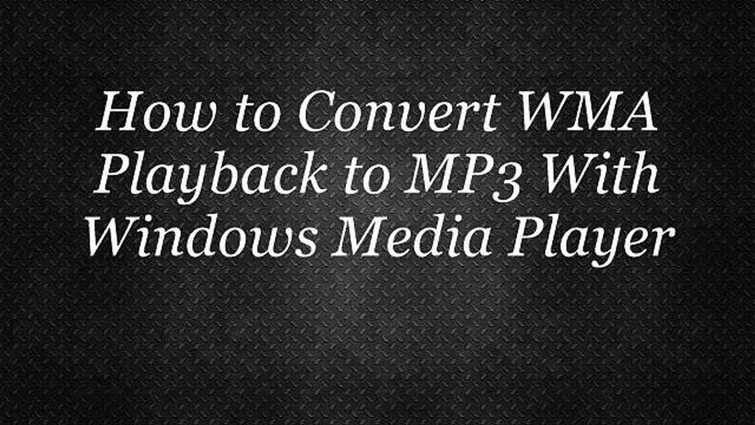
In diesem Abschnitt zeigen wir Ihnen Schritt für Schritt, wie Sie mit dem Windows Media Player eine WMA-Datei in MP3 umwandeln. Befolgen Sie diese einfachen Schritte mit visuellen Hilfsmitteln, um Ihre Audiodateien nahtlos umzuwandeln.
Schritte
1. Verwenden Sie den Windows Media Player, um WMA-Dateien zu importieren. Alternativ können Sie Ihre Datei per Drag & Drop importieren, nachdem Sie Ihre WMA-Datei durchsucht haben, um sicherzustellen, dass die Datei für die Konvertierung in die Bibliothek bereit ist.
2. Über die Schaltfläche "Organisieren" in der oberen linken Ecke des Menüs können Sie "Optionen" auswählen, bevor Sie die Option "RIP-Musik" wählen.
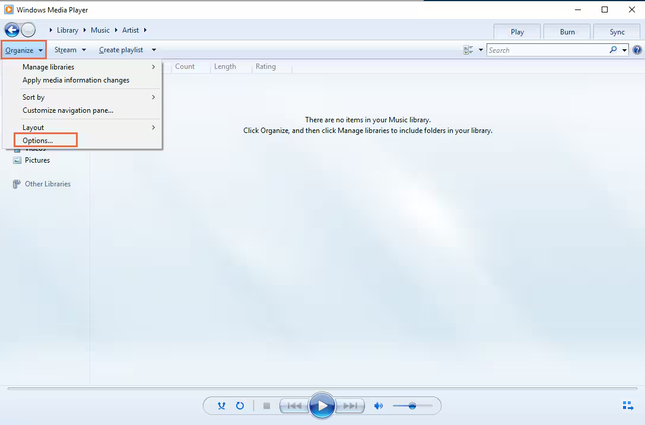
3. Klicken Sie in dem neu erscheinenden Fenster auf die Schaltfläche "Musik rippen" und scrollen Sie dann nach unten, um die Schaltfläche "Ändern" zu finden. Wählen Sie einen Speicherort für die konvertierte Datei.
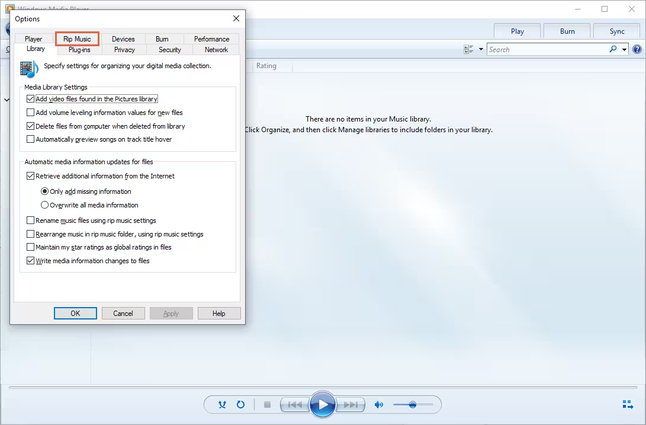
Klicken Sie auf die Schaltfläche "Format", um das Menü von dort aus aufzurufen. Navigieren Sie nach unten und wählen Sie "MP3" als Format. Sie können auch die Audio-Bitrate nach Ihren Wünschen anpassen.
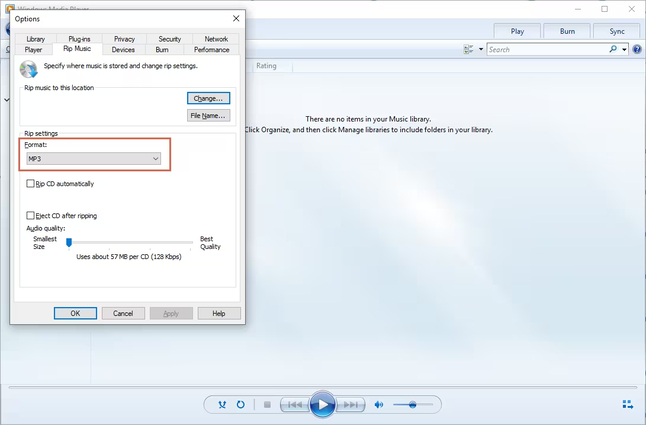
4. Sobald die WMA-Dateien ausgewählt sind, klicken Sie in der Menüleiste auf die Registerkarte "Datei" und wählen Sie "Speichern unter" und "MP3-Format", um den Konvertierungsprozess zu starten.
5. Wählen Sie den Zielordner, in dem Sie die konvertierten MP3-Dateien speichern möchten, und klicken Sie auf "OK", um den Konvertierungsvorgang zu starten. Der Windows Media Player wandelt Ihre ausgewählten WMA-Dateien in das MP3-Format um.
6. Sobald die Konvertierung abgeschlossen ist, wird eine Bestätigungsmeldung angezeigt, die besagt, dass die WMA-Dateien erfolgreich in das MP3-Format konvertiert wurden. Sie können nun auf Ihre MP3-Dateien im angegebenen Zielordner zugreifen.
Wenn Sie diese einfachen Schritte befolgen, können Sie mit dem Windows Media Player mühelos wma in mp3 umwandeln und so die Kompatibilität und Zugänglichkeit auf verschiedenen Geräten und Plattformen sicherstellen.
Teil 3. WMA zu MP3: Beste Alternative zum Windows Media Player
HitPaw Univd (HitPaw Video Converter) ist eine umfassende und benutzerfreundliche Software, die für die problemlose Handhabung aller Aspekte der Video- und Audiokonvertierung entwickelt wurde, einschließlich der Konvertierung von MP3 in WMA mit dem Windows Media Player.
Die vielfältigen Funktionen und die leistungsstarke Funktionalität von HitPaw Univd machen ihn zur ultimativen Wahl für Benutzer, die nach einer umfassenden Lösung zur Videoverarbeitung suchen. Egal, ob Sie Content-Ersteller, Videofilmer oder begeisterter Medienkonsument sind, HitPaw Univd bietet die Tools, mit denen Sie Ihre Audio- und Videodateien mühelos verwalten und bearbeiten können.
Eigenschaften
- Formatkonvertierung: HitPaw Univd unterstützt viele Foto- und Videoformate, sodass Sie mühelos zwischen ihnen umwandeln können.
- Videobearbeitung: Die Software bietet leistungsstarke Bearbeitungstools, mit denen Sie Ihre Videos trimmen, zuschneiden, zusammenführen, Untertitel hinzufügen, Effekte anwenden und nach Ihren Wünschen anpassen können.
- Zusätzliche Tools: HitPaw Univd enthält verschiedene beliebte Tools wie einen Bildkompressor, Bildschirmaufzeichnung, 2D-zu-3D-Konvertierung und vieles mehr, was ihn zu einer umfassenden Komplettlösung für alle Ihre Videobearbeitungsanforderungen macht.
Schritte
-
1. Wenn die Software geöffnet ist, wählen Sie in der oberen linken Ecke der Hauptschnittstelle Audio hinzufügen. Alternativ können Sie die Audiodatei zur Konvertierung auf das Board ziehen und dort ablegen. Bitte wählen Sie Video hinzufügen oder ziehen Sie die Videodatei in die Anwendung, um den Ton aus einem Video zu extrahieren.

-
2. Indem Sie auf das umgekehrte Dreieck in der unteren rechten Ecke jeder Datei klicken, können Sie das Ausgabeformat für die jeweilige Datei auswählen. Klicken Sie in der unteren linken Ecke auf Alle umwandeln, um ein gemeinsames Ausgabeformat für alle importierten Dateien zu wählen.
Wählen Sie hier die Registerkarte Audio aus den Optionen für das Ausgabeformat und wählen Sie dann das gewünschte Format. Wählen Sie als nächstes die Ausgabequalität.

Nachdem Sie ein Ausgabeformat ausgewählt haben, können Sie den Encoder, die Samplerate, die Bitrate und andere Formateigenschaften ändern, indem Sie auf das Bearbeitungssymbol klicken.

Nachdem Sie das Ausgabeformat ausgewählt haben, können Sie die Informationen zu Dateiformat und -größe auf der Hauptschnittstelle überprüfen.

-
3. Klicken Sie auf Konvertieren oder Alle Dateien unter Windows mit verlustfreier Qualität konvertieren, wenn Sie mit Ihrer Wahl zufrieden sind.

-
4. Sie können die konvertierten Dateien anzeigen, indem Sie oben die Option Konvertiert wählen. Um die vollständigen Dateien anzuzeigen, klicken Sie auf Ordner öffnen. Sie können Ihr Audio anpassen, indem Sie auf Zur Anpassungsliste hinzufügen klicken, falls erforderlich.

Teil 4. FAQs zum Konvertieren von WMA in MP3 Windows Media Player
F1. Kann VLC M4A in MP3 umwandeln?
A1. Ja, VLC kann M4A in MP3 umwandeln.
F2. Kommt es bei der Konvertierung von WMA in MP3 zu einem Qualitätsverlust?
A2. Die Konvertierung von WMA in MP3 führt aufgrund der Komprimierung normalerweise zu einem geringfügigen Verlust der Audioqualität.
F3. Warum werden meine WMA-Dateien nicht auf dem Windows Media Player abgespielt?
A3. Ihre WMA-Dateien können aufgrund fehlender Codecs oder beschädigter Dateien möglicherweise nicht auf dem Windows Media Player abgespielt werden.
Schlussfolgerung
Zusammenfassend lässt sich sagen, dass die Konvertierung von MP3 in den WMA-Windows Media Player für eine verbesserte Kompatibilität und Zugänglichkeit Ihrer Audiodateien von entscheidender Bedeutung ist. Während Windows Media Player eine Basislösung bietet, erweist sich HitPaw Univd (HitPaw Video Converter) mit seinen vielfältigen Funktionen und seiner nahtlosen Funktionalität als das ultimative Tool.
Optimieren Sie noch heute Ihre Video- und Audiokonvertierungsanforderungen mit HitPaw Univd und erschließen Sie eine Welt voller Möglichkeiten. Machen Sie den nächsten Schritt in Richtung Audio-Perfektion und entdecken Sie jetzt HitPaw Univd.












 HitPaw Edimakor
HitPaw Edimakor HitPaw Photo Object Remover
HitPaw Photo Object Remover




Teile diesen Artikel:
Wählen Sie die Produktbewertung:
Joshua Hill
Chefredakteur
Ich bin seit über fünf Jahren als Freiberufler tätig. Es ist immer beeindruckend Wenn ich Neues entdecke Dinge und die neuesten Erkenntnisse, das beeindruckt mich immer wieder. Ich denke, das Leben ist grenzenlos.
Alle Artikel anzeigenKommentar hinterlassen
Erstellen Sie Ihre Rezension für HitPaw-Artikel